IPad to świetne narzędzie do czytania e-booków. IPad może pomieścić setki czasopism, książek i komiksów w opakowaniu, które mieści się w plecaku. Połącz to z ekranem Retina Display na tablecie, aby stworzyć doskonałe urządzenie do czytania.
Niezależnie od tego, czy pobierasz bezpłatne e-booki na iPada, czy kupujesz e-booki w sklepie internetowym, musisz je skopiować na iPada, zanim będziesz mógł się nimi cieszyć. Istnieje kilka sposobów synchronizowania książek z iPadem, a metoda, z której korzystasz, zależy od tego, jak synchronizujesz iPada i jak lubisz czytać książki.
IPad obsługuje tylko niektóre formaty e-booków. Jeśli książka ma format, który nie jest obsługiwany przez urządzenie, przekonwertuj ją na inny format pliku.
Użyj iTunes, aby pobrać książki na iPada
Najłatwiejszym sposobem dodawania książek do iPada jest użycie iTunes, zwłaszcza jeśli używasz komputera do synchronizowania zawartości z iPadem.
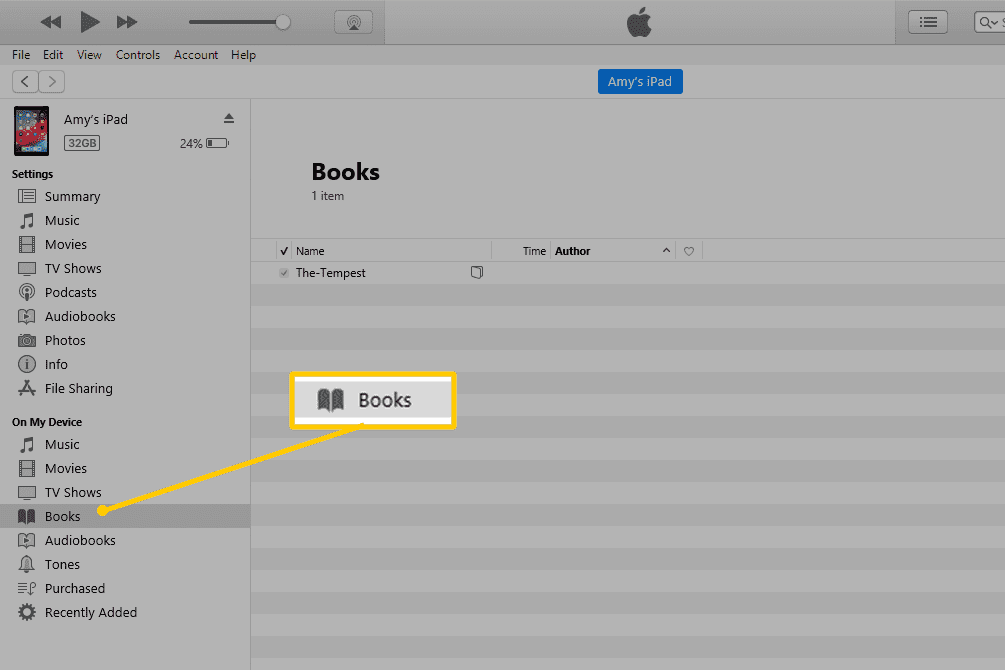
Aby to zrobić, dodaj książki do iTunes. W systemie Windows otwórz iTunes i przeciągnij e-booki do pliku Na moim urządzeniu Sekcja. Na komputerze Mac otwórz program Książki i przeciągnij e-booki do Książki.
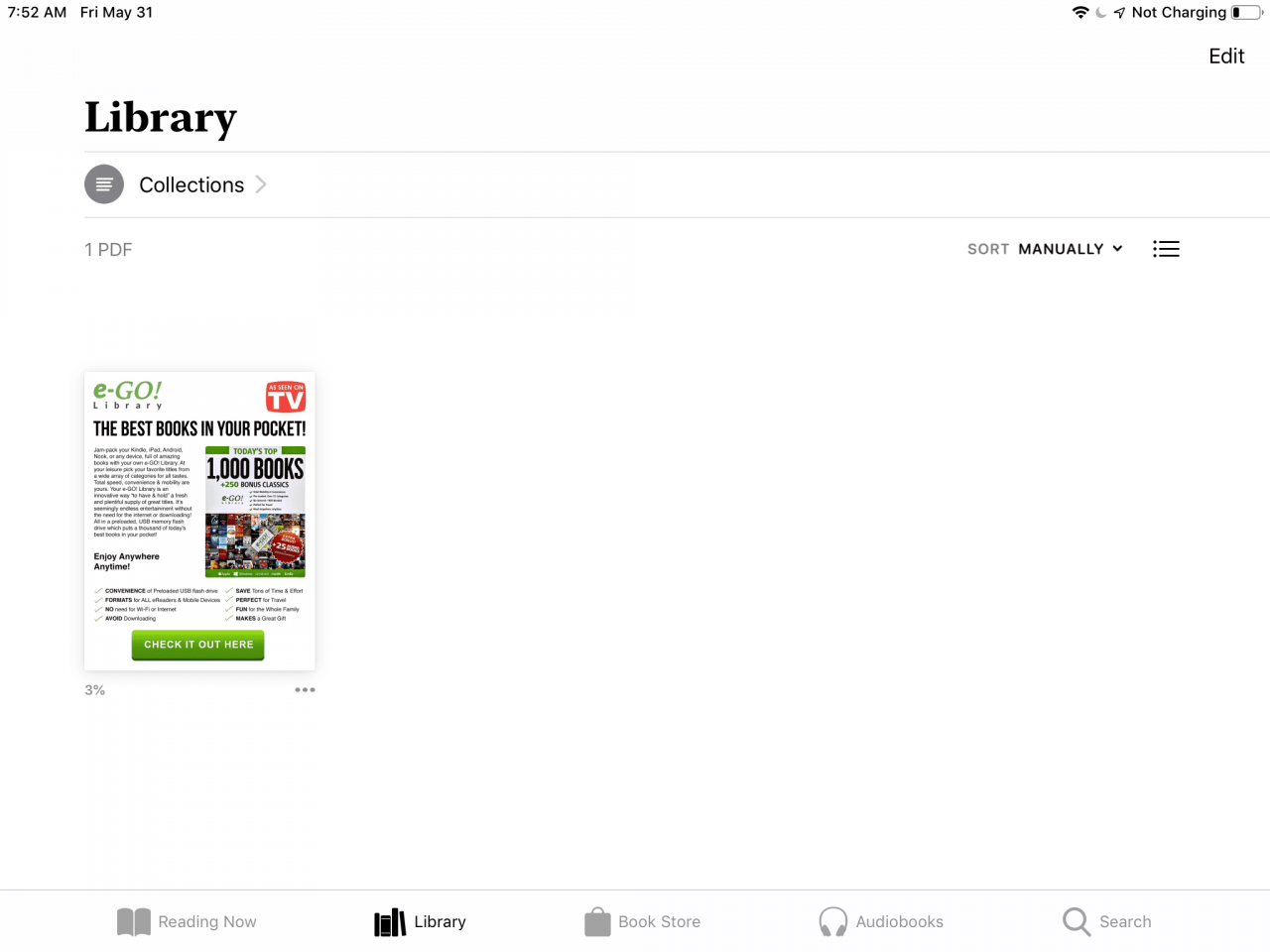
Następnie zsynchronizuj iPada z iTunes, aby skopiować książki na iPada. Książki zostaną pobrane do aplikacji Książki w formacie Biblioteka Sekcja.
Powyższe kroki dla systemu Windows dotyczą tylko najnowszej wersji iTunes.
W przypadku iTunes 11 w systemie Windows kroki są nieco inne. Wybierać Książki z lewej strony programu, a następnie wybierz Synchronizuj książki pole wyboru. Przed synchronizacją iPada z iTunes wybierz synchronizację Wszystkie książki or Wybrane książki.
Dodaj książki do iPada za pomocą iCloud
Jeśli kupujesz e-booki z Book Store, istnieje inna opcja umieszczania książek na iPadzie. Ponieważ każdy zakup jest przechowywany na koncie iCloud, książki można pobrać na dowolne urządzenie przy użyciu tego samego Apple ID, który został użyty podczas zakupu.
-
Otwórz Książki aplikacja. Jeśli jej nie masz, zainstaluj Książki z App Store.
-
Wybierz Biblioteka.
-
Wybierz Kategorie, a następnie wybierz odpowiednią pozycję menu, np Pobrano, Książkilub PDF aby zobaczyć kupione książki.
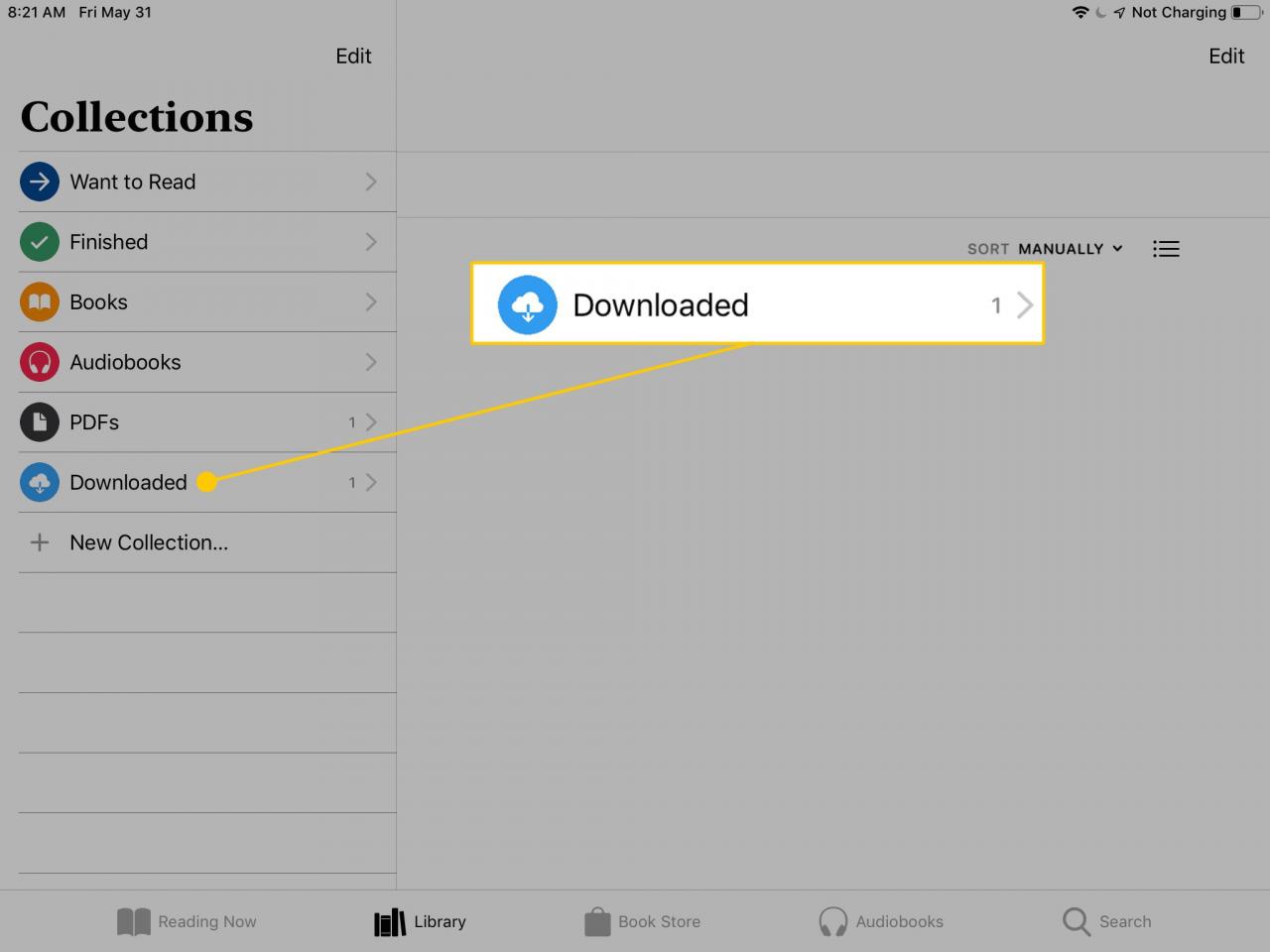
Jeśli nie widzisz tej pozycji menu, dotknij strzałki w lewym górnym rogu i wybierz Kategorie.
-
Stuknij e-booka, aby pobrać go na iPada. Książki, które nie zostały pobrane, są oznaczone ikoną strzałki iCloud.
Inne aplikacje, które mogą pobierać książki na iPada
Apple Books to jeden ze sposobów czytania e-booków i plików PDF na iPadzie. Istnieją inne aplikacje do czytania e-booków, których można używać do czytania większości książek.
Oto jak używać aplikacji Kindle do umieszczania książek z komputera na iPadzie:
-
Zainstaluj aplikację na iPadzie, jeśli jeszcze nie jest.
-
Podłącz iPada do komputera i otwórz iTunes.
Użyj aplikacji Kindle, aby pobrać książki zakupione w Kindle Store, nie potrzebujesz do tego iTunes, ponieważ dzieje się to w chmurze. Jednak przedmioty kupowane w takich sklepach wymagają tych aplikacji do czytania e-booków.
-
w Ustawienia wybierz okienko Udostępnianie plików.
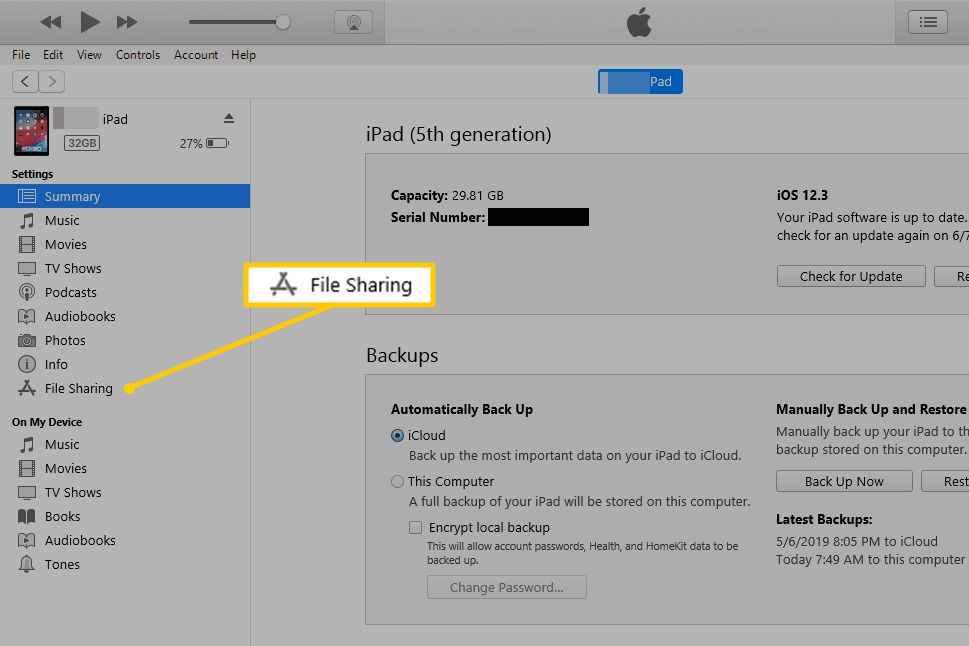
-
Wybierz aplikację, do której chcesz pobrać książki.
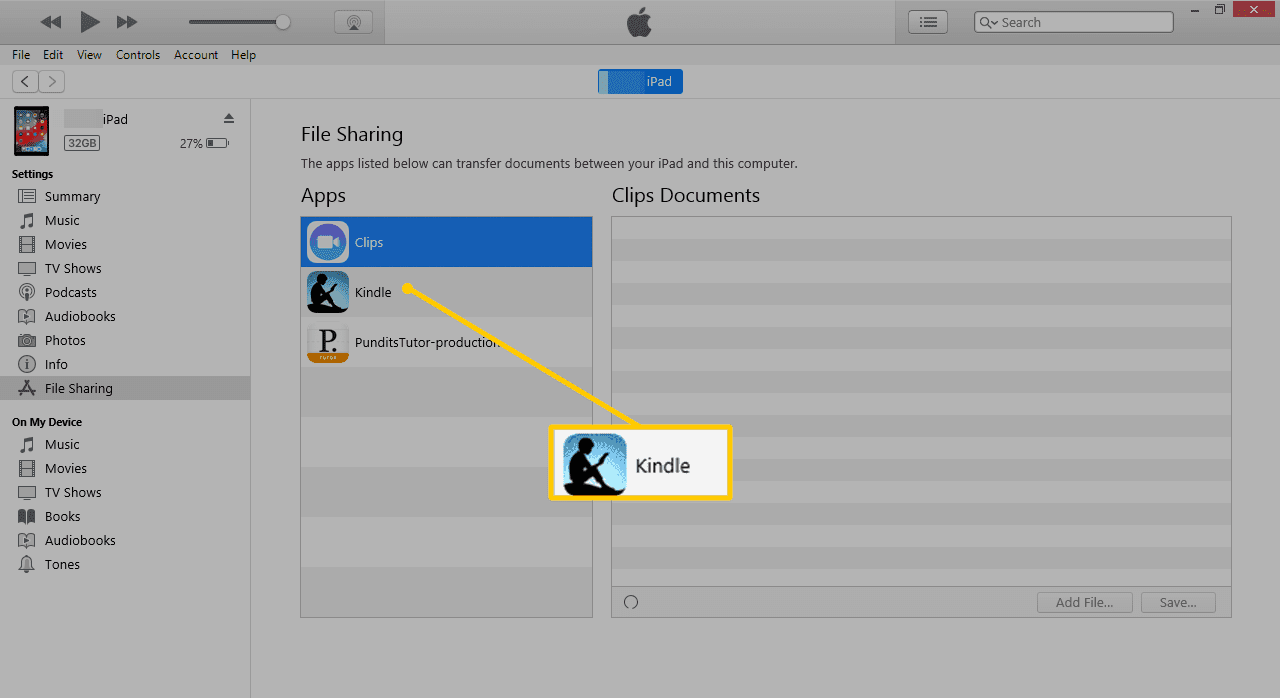
-
Wybierz Dodaj plik aby wysłać książkę na iPada za pośrednictwem tej aplikacji.
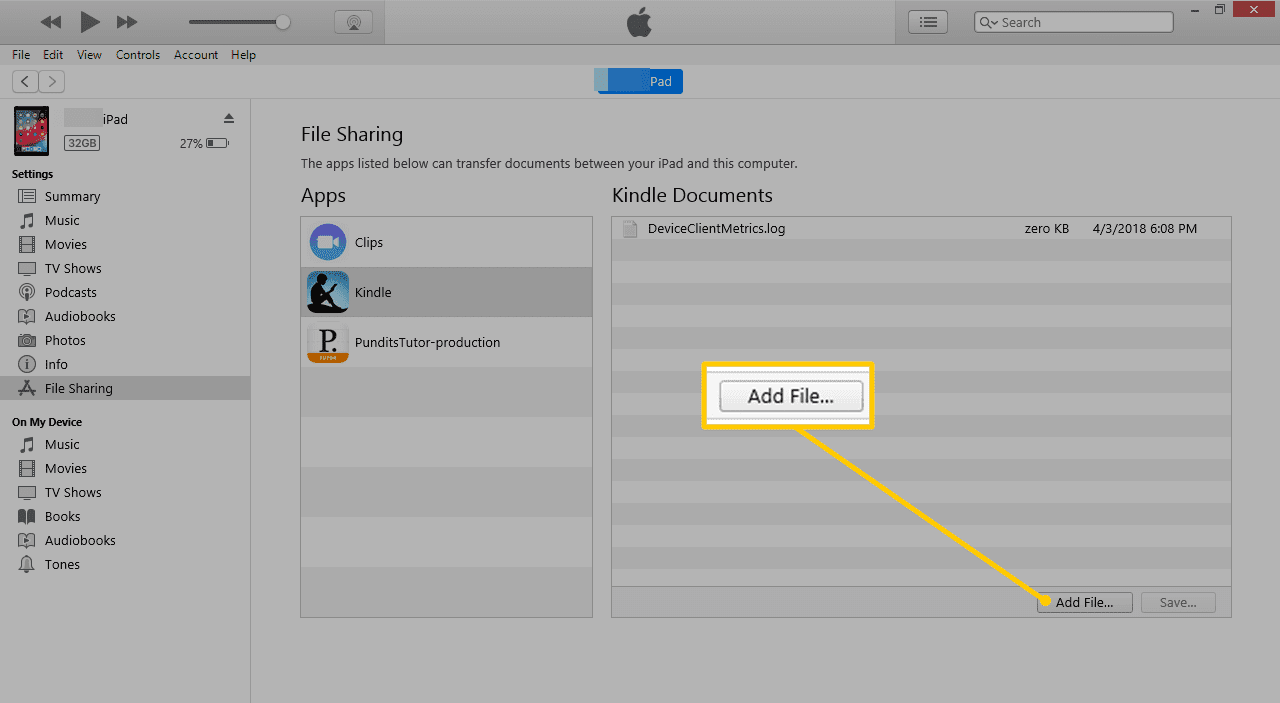
Prawy panel zawiera listę dokumentów, które są synchronizowane z iPadem za pośrednictwem tej aplikacji. Jeśli jest pusty, oznacza to, że w tej aplikacji nie są przechowywane żadne dokumenty.
-
w Add znajdź i wybierz książkę z dysku twardego, którą chcesz zsynchronizować z iPadem, a następnie wybierz Załóż.
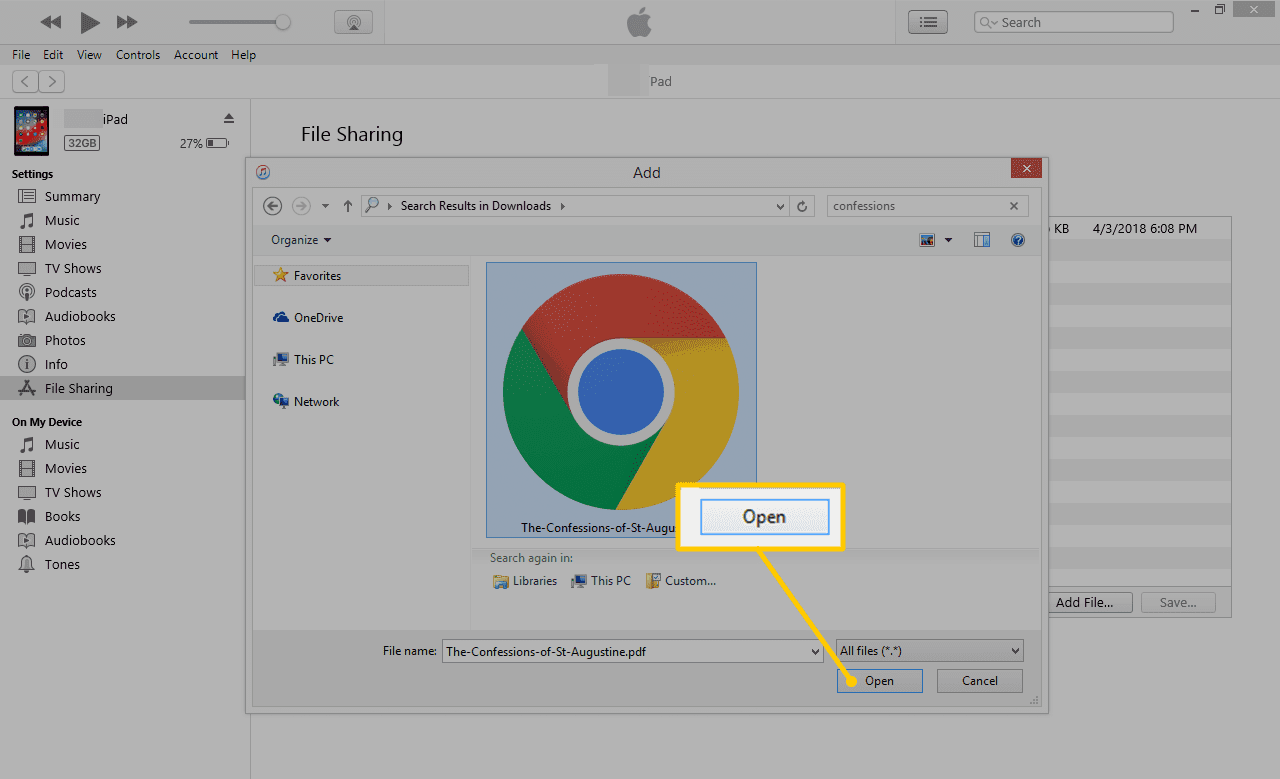
-
Upewnij się, że książka pojawia się w prawym panelu w iTunes obok ikony aplikacji, a następnie wybierz Sync przenieść książkę na iPada.
-
Po zakończeniu synchronizacji otwórz aplikację na iPadzie, aby znaleźć zsynchronizowane książki.
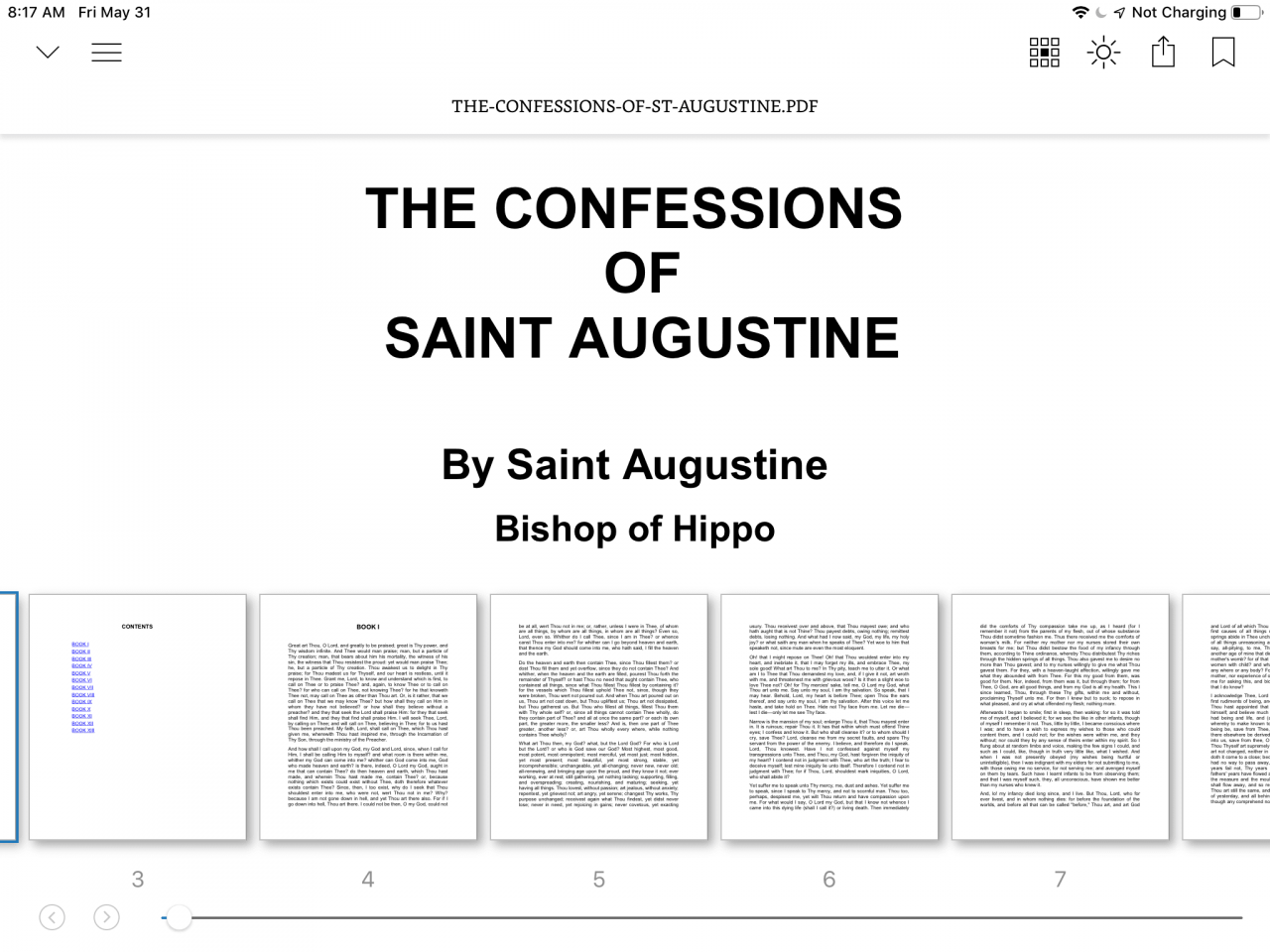
Kilka aplikacji robi podobne rzeczy i nie wymaga iTunes. Na przykład przechowuj e-booki w usłudze przechowywania w chmurze, takiej jak Dysk Google, otwórz książki w aplikacji Dysk Google na iPada, a następnie przenieś je do Apple Books z tabletu.
Wiele aplikacji do przechowywania plików w chmurze obsługuje również formaty e-booków, więc możesz używać tej aplikacji jako czytnika e-booków bez przenoszenia do Apple Books.
